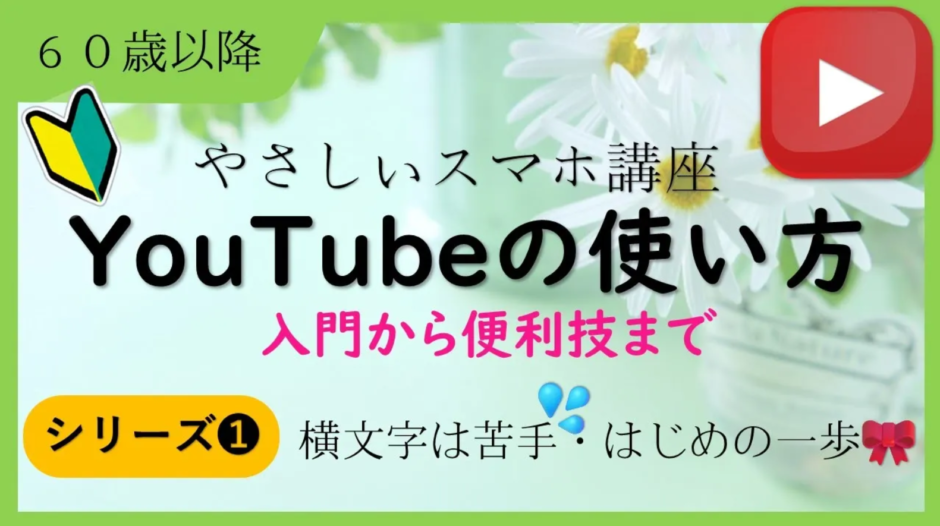はじめてのスマートフォンとしてログインって何かよくわからない方あるいは、YouTubeの使い方を通してスマートフォンの使い方を習いたい方向けの講座です。
対象の年齢は60代からですが、年代関係なく便利な使い方をたくさん網羅しておりますのでどの年齢の方でも知らなかった!機能を見つけてお役に立てていただけると思います。画面の構成から便利な使い方まで、ぜひYouTubeを使ってご自身のスキルアップあるいは楽しみを見つけてください。AndroidスマホでもiPhoneやiPadでもお使い頂けます。
やさしいスマホ講座 第1回からのリストはこちらから
№1 概要欄・チャプタ・ログイン・倍速・10秒ごとに進める
概要欄とは
動画の詳細を概要欄に記述してあります。概要欄は動画の投稿者が埋めるもので、何も記述がなくてもYouTubeにアップすることが出来ます。5000文字までは記述することが出来ますので、動画の中で商品を紹介しているものはAmazonなどのリンクを貼って(繋がり)そこから直接動画で紹介している商品を購入することが出来たりします。
動画の画面右下にあるその他をタップ
グレーの枠が表示される
文字数が多い場合には、表示しきれないため、さらに「もっとみる」をタップ
チャプタとは
チャプタとは「章」を表します。長い動画の場合や区切りをつけたい場合にチャプタで区切ります。チャプタは動画の配信者が00:00~時間を概要欄に埋め込むことでチャプタが表示されるようになります。
動画の画面右下にある「その他」をタップ
概要欄が表示されたら下までスクロールする(スクロールとは画面を押しながら指をずらして見えないところを表示する機能)
チャプターが表示される。
※チャプタごとにタップするとそこからジャンプして動画を再生することが出来る。
ログインとは
ログインとは、自分だけがアクセスできるコンピューターやインターネットの「部屋」に入るための方法です。この時、自分だけの「アカウント名」と「パスワード」という鍵が必要になります。アカウント名はあなたを特定する名前で、パスワードはその名前に紐づく秘密の合言葉です。ログインをすることで、自分の大切な情報や記録、思い出を保管している場所に安全にアクセスできます。しかし、パスワードは他人に教えず、自分だけの秘密にしておくことが重要です。これにより、他人による不正アクセスや情報の盗難を防ぐことができます。要するに、ログインは自分の大切なものを守るための重要な手段です。
早送り
YouTubeはその動画の配信者によってゆっくりの人もいれば早口の人もいます。ご自身の速度に合わせて速度を変更して視聴することが出来ます。
再生中に、右半分をトントン!と触れることで10秒ごとに進めることが出来ます。また逆に左半分をトントンと触れると10秒ごとにもどることが出来ます。
この10秒という単位を変更することもできます。YouTubeの設定にて変更できます。
再生中に、画面を押しっぱなしにします。すると2倍速で再生することが出来ます。
指を離すと話した時点から動画が再生されます。
画面の設定(歯車マーク)をタップすると速度を変更することが出来ます。通常は標準ですので、早く視聴したいのであれば2倍まで、遅く聞きたいのであれば0.25倍速まであります。
※注意:一度設定したものは再度変更するまでその速度です。他チャンネルで同じような速度とは限らないため、動画ごとチャンネルによって変更する必要が起こります。
参考資料:Googleアカウントを作成する